Въпрос
Проблем: Как да възстановим файлове, криптирани от Nesa ransomware?
Здравейте, заразен съм с вирус. Моите снимки, видеоклипове, документи и други файлове са неизползваеми. Не мога да ги отворя по никакъв начин! Иконите са променени на празни и всеки файл има .nesa вместо .jpg, .pdf и други. Как да възстановя файловете си обратно? Моля, помогни ми!
Решен отговор
Nesa ransomware е най-новата версия на СПРИ СЕ/Djvu семейство ransomware. От пускането му през декември 2017 г., вариантите на този щам на зловреден софтуер са пуснати над 150 пъти. Издаването на честотната версия обаче не е единствената функция, която прави това семейство толкова опустошително - киберпрестъпници зад него работят усилено за внедряване на нови функции и разширяване на операциите чрез използване на сложно разпространение техники.
Точно както много предишни версии на STOP/Djvu, Nesa ransomware може да се разпространява чрез множество различни методи, включително комплекти за експлоатиране, пакети за рекламен софтуер,[1] незащитен отдалечен работен плот[2] връзки, фалшиви актуализации, хакнати сайтове, изтегляния с кола, спам имейли и др. Използването на няколко вектора на разпространение увеличава шанса повече потребители да бъдат заразени с Nesa вирус, като следователно увеличава скоростта, с която престъпниците могат да получат заплащане.
Nesa ransomware е крипто-зловреден софтуер, така че основната му цел е да заключи всички снимки, документи, PDF и други лични файлове с помощта на асиметричен алгоритъм за криптиране. По този начин зловредният софтуер предотвратява достъпа на жертвите до всички данни, намиращи се на компютъра, заедно с всички свързани хранилища или мрежи.
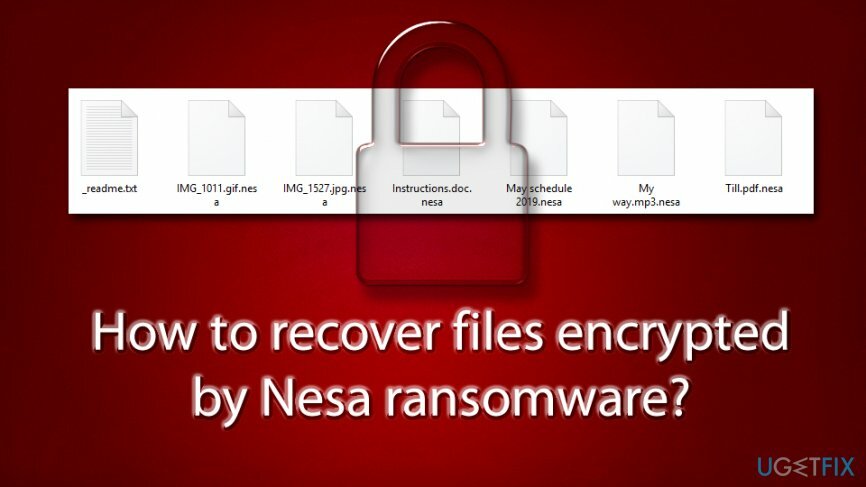
Въпреки че може да се каже, че файловете са повредени, това не е така – разширението на файла .nesa служи като ключалка, която се нуждае от ключ, за да бъде отворен. Ключът е в притежание на злонамерени участници зад вируса и се съхранява на дистанционно управление и управление[3] сървър.
Потребителите обикновено се информират чрез бележката за откуп _readme.txt за ситуацията и обясняват, че ако искат да извлекат инструмента за декриптиране, те трябва да платят биткойни на стойност 980 долара като откуп, въпреки че хакерите твърдят, че потребителите имат право на 50% отстъпка, ако се свържат с мошениците чрез [защитен с имейл] или [защитен с имейл] имейли и се съгласявате да преведете парите.
Експертите по сигурността обаче съветват да не плащате откупа, тъй като хакерите може никога да не изпратят необходимия Nesa декриптор, дори след като плащането е извършено. Освен това, награждаването на киберпрестъпниците за техните злонамерени действия само би ги насърчило да създадат нова и подобрена версия на вируса. С други думи, като ги плащат, потребителите подхранват необходимостта от създаване на повече злонамерен софтуер и заразяване на повече жертви, поради което ransomware е един от водещите видове злонамерен софтуер в дивата природа.
Вместо това трябва да премахнете Nesa ransomware с помощта на софтуер за сигурност като ReimageMac пералня X9 (имайте предвид, че поради непрекъснато променящите се и подобрени варианти на версията, премахването може да изисква сканиране с няколко инструмента за анти-зловреден софтуер) и след това използвайте алтернативни методи за възстановяване на файлове, криптирани от Nesa ransomware.
Как да дешифрирам .nesa файлове?
За да възстановите необходимите системни компоненти, моля, закупете лицензираната версия на Reimage Reimage инструмент за възстановяване.
За първи път забелязан от проучване на сигурността Майкъл Гилеспи,[4] Nesa ransomware се появи в края на септември 2019 г. Той също така принадлежи към новата вълна от STOP версии, които използват подобрен начин за криптиране на файлове. В допълнение, злонамереният софтуер пуска и нов модул, който е в състояние да събира лична потребителска информация, което следователно води до чувствителни данни и загуба на пари.
Друга характеристика на Nesa virus е способността му да модифицира Windows hosts файла. Тази промяна гарантира, че потребителите няма да могат да търсят помощ в уебсайтове, насочени към сигурността. Всички тези промени обаче са обратими с помощта на елиминирането на Nesa ransomware – обясняваме как да направите това по-долу.
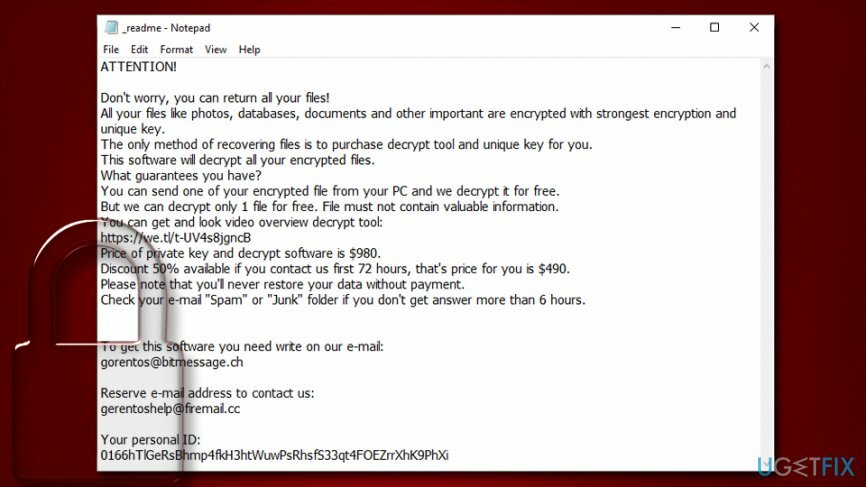
Това, което не е обратимо обаче, са файловете. Дори и след прекратяване на инфекциите, жертвите няма да могат да преглеждат файловете си и ще останат заключени. Тази функция, по-специално, е това, което прави ransomware толкова опустошителен – може да доведе до постоянна загуба на данни.
Както вече казахме, плащането на откупа е доста рисковано и повечето експерти съветват да не го правите. Въпреки че извличането на .nesa заключени файлове по други начини може да не е възможно, все още има шансове те да помогнат или поне частично. В следващия раздел предоставяме подробни инструкции как да премахнете Nesa ransomware и как да опитате възстановяване на файлове с помощта на алтернативни методи.
Етап 1. Премахнете Nesa ransomware от вашия компютър
За да възстановите необходимите системни компоненти, моля, закупете лицензираната версия на Reimage Reimage инструмент за възстановяване.
Силно ви обезкуражаваме да се опитвате да елиминирате ransomware ръчно, тъй като заплахата прави стотици промени в компютъра и връщането им ще изисква професионални ИТ познания. Вместо това трябва да използвате мощен анти-зловреден софтуер и да извършите пълно сканиране на системата с него – той трябва да изтрие инфекцията автоматично.
Въпреки това, Nesa ransomware може да подправи вашия инструмент за защита от злонамерен софтуер. В такъв случай трябва да влезете в безопасен режим с работа в мрежа и да извършите сканирането от там:
- Щракнете с десния бутон върху Започнете бутон и изберете Настройки
- Отидете на Актуализация и сигурност раздел и изберете Възстановяване
- намирам Разширено стартиране и щракнете върху Рестартирай сега (забележка: това ще незабавно рестартирайте компютъра си)
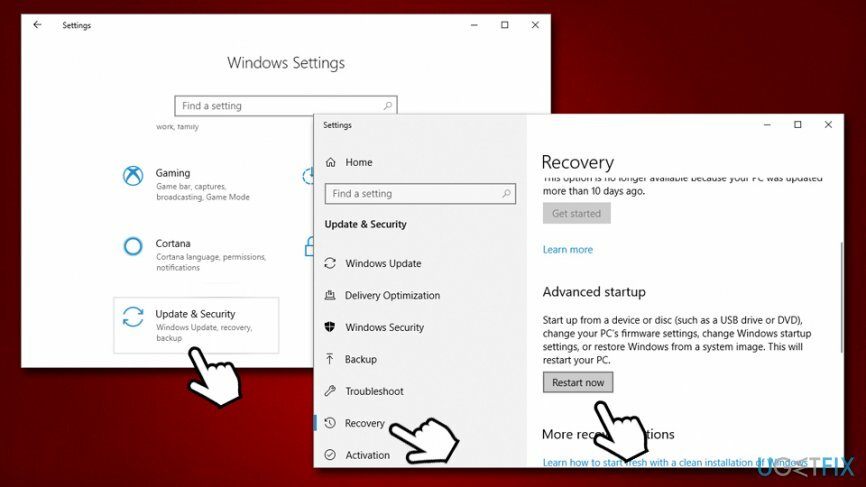
- След това изберете следния път: Отстраняване на неизправности > Разширени опции > Настройки за стартиране и щракнете Рестартирам
- След рестартиране натиснете F5 или 5 за да достигне Безопасен режим в мрежата
Извършете пълно сканиране на системата с анти-зловреден софтуер. След това трябва да отидете по следния път:
C:\\Windows\\System32\\драйвери\\ и т.н
След като сте там, намерете файл, наречен hosts. Щракнете с десния бутон върху него и натиснете Изтрий. Изпразнете своя Кошче после. 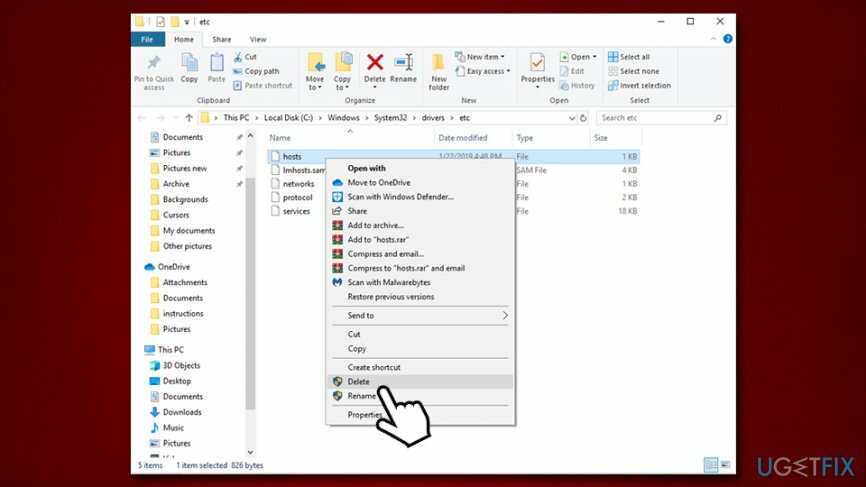
Стъпка 2. Опитайте да използвате Data Recovery Pro за .nesa заключени файлове
За да възстановите необходимите системни компоненти, моля, закупете лицензираната версия на Reimage Reimage инструмент за възстановяване.
В зависимост от това колко сте използвали компютъра си след заразяване с Nesa, Data Recovery Pro може или не може да ви помогне с (частично) възстановяване. Въпреки това, трябва да го опитате, тъй като това е един от най-добрите инструменти за възстановяване на пазара днес:
- Започнете с изтеглянето Професионално възстановяване на данни [връзка]
- Използвайте инструкциите на екрана, за да инсталирате приложението. След като сте готови, щракнете двукратно върху Data Recovery Pro пряк път на вашия работен плот да го отворя
- Изберете Опция за пълно сканиране и щракнете върху Започни сканиране (можете също да търсите отделни файлове въз основа на ключови думи)
- След като сканирането приключи, вижте дали някой от вашите файлове е възстановен. Ако е така, щракнете върху Възстановете се да ги извлече
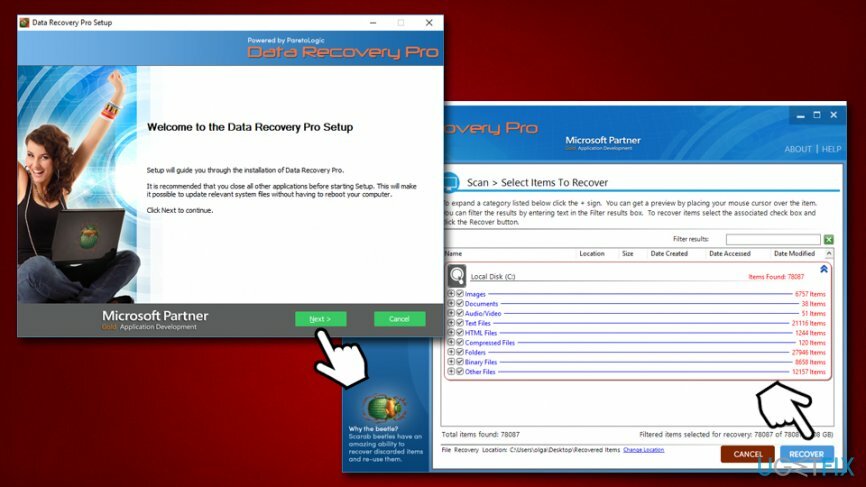
Стъпка 3. ShadowExplorer потенциално може да възстанови всичките ви данни
За да възстановите необходимите системни компоненти, моля, закупете лицензираната версия на Reimage Reimage инструмент за възстановяване.
Почти всички вируси за рансъмуер са програмирани да изтриват копия на сенчестите томове – и автоматична система за архивиране, използвана от Windows. Въпреки това тази функция може да се провали или да бъде пропусната. Инструменти като ShadowExplorer са идеални за такива сценарии и най-вероятно би трябвало да могат да възстановяват .Nesa файлове.
- Инсталирай ShadowExplorer [връзка]
- изберете устройството и папката, която искате да възстановите
- Щракнете с десния бутон и изберете Експортиране
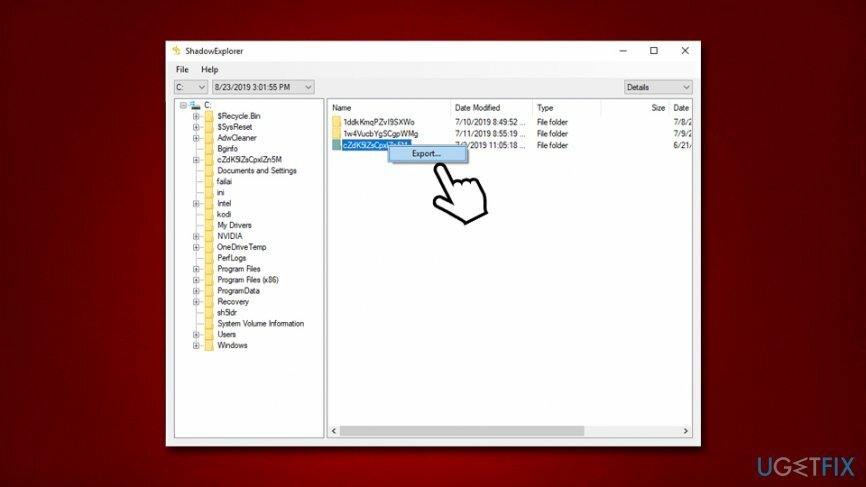
Стъпка 4. Опитайте с вградена функция за предишни версии
За да възстановите необходимите системни компоненти, моля, закупете лицензираната версия на Reimage Reimage инструмент за възстановяване.
Функцията за предишни версии на Windows е лесна за използване и не изисква никакви външни програми. Недостатъкът му обаче е, че работи само ако възстановяването на системата е било активирано преди атаката на ransomware и само веднъж по това време може да бъде възстановено. Въпреки това трябва да опитате и този метод:
- Отидете в папката, където се намират заключените файлове
- Щракнете с десния бутон върху файла и изберете Възстановете предишни версии
- Изберете версията, към която искате да я възстановите, и изберете Възстанови
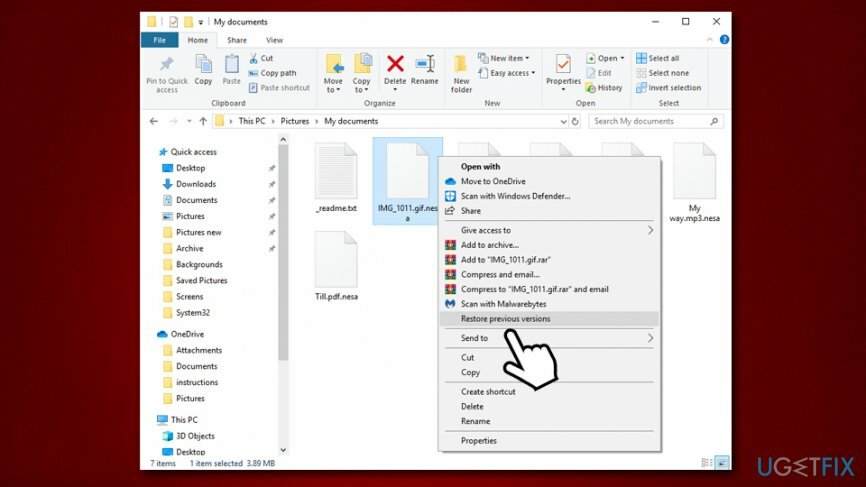
По избор: Опитайте услугата Dr. Web Rescue pack
За да възстановите необходимите системни компоненти, моля, закупете лицензираната версия на Reimage Reimage инструмент за възстановяване.
Dr. Web е един от производителите на антивирусни програми, който беше дълбоко ангажиран със SROP/Djvu ransomware от самото началото – изследователите разработиха работещо декриптиране за .DATAWAIT, .DATASTOP и подобни версии на вирус. Въпреки това, както се очакваше, хакерите побързаха да разработят нови варианти, за които инструментът вече не работи.
Въпреки това д-р Уеб предлага помощ на жертвите срещу определена сума. Без съмнение фирмата иска много по-малко от разработчиците на ransomware (Спасителният пакет струва €150), и те не са престъпници. Така че, ако решите да плащате, по-скоро изберете Dr. Web вместо мошеници. Забележка: Възможно е не всички файлове да бъдат декриптирани от Dr. Web, моля свържете се с тях, за да научите повече.
Можете да намерите всички подробности тук и също кандидатствайте за услугата. Имайте предвид, че ако сте имали инсталиран софтуер Dr. Web по време на заразяването с Nesa ransomware, услугата е напълно безплатна.
Никакви методи за възстановяване не помогнаха? Не се паникьосвайте…
За да възстановите необходимите системни компоненти, моля, закупете лицензираната версия на Reimage Reimage инструмент за възстановяване.
Nesa ransomware е доста опустошителна инфекция, тъй като може да доведе до трайна загуба на файлове, която не само се състои от часове работа, но има и сантиментална стойност. Ето защо някои потребители може да не видят друга опция, освен да плащат на киберпрестъпниците, за да върнат своите ценни файлове. Преди да направите това обаче, трябва да имате предвид, че изследователите по сигурността постоянно работят върху алтернативни инструменти, които могат да помогнат на потребителите в някои случаи. Можете да опитате да използвате този инструмент, въпреки че версията .nesa към него все още не е добавена, въпреки че вероятно ще се промени в бъдеще.
И накрая, ако нямате възможности и отчаяно искате да извлечете файловете си, продължете и платете на киберпрестъпниците. Въпреки това, направете го на свой собствен риск, тъй като няма гаранция, че ще получите декриптора на Nesa ransomware от автори на злонамерен софтуер.
Възстановява автоматично файлове и други системни компоненти
За да възстановите вашите файлове и други системни компоненти, можете да използвате безплатни ръководства от експертите на ugetfix.com. Въпреки това, ако смятате, че нямате достатъчно опит, за да приложите сами целия процес на възстановяване, препоръчваме да използвате решенията за възстановяване, изброени по-долу. Тествахме всяка от тези програми и тяхната ефективност за вас, така че всичко, което трябва да направите, е да оставите тези инструменти да свършат цялата работа.
Оферта
направи го сега!
Изтеглисофтуер за възстановяванеЩастие
Гаранция
направи го сега!
Изтеглисофтуер за възстановяванеЩастие
Гаранция
Ако имате проблеми, свързани с Reimage, можете да се свържете с нашите технически експерти, за да ги помолите за помощ. Колкото повече подробности предоставите, толкова по-добро решение ще ви предоставят.
Този патентован процес на поправка използва база данни от 25 милиона компоненти, които могат да заменят всеки повреден или липсващ файл на компютъра на потребителя.
За да поправите повредена система, трябва да закупите лицензираната версия на Reimage инструмент за премахване на зловреден софтуер.

За да останете напълно анонимни и да предотвратите ISP и правителство от шпиониране върху вас, трябва да наемете Частен интернет достъп VPN. Това ще ви позволи да се свържете с интернет, докато сте напълно анонимни, като криптира цялата информация, предотвратява тракери, реклами, както и злонамерено съдържание. Най-важното е, че ще спрете незаконните дейности по наблюдение, които НСА и други правителствени институции извършват зад гърба ви.
Непредвидени обстоятелства могат да се случат по всяко време, докато използвате компютъра: той може да се изключи поради прекъсване на захранването, а Син екран на смъртта (BSoD) може да възникне или произволни актуализации на Windows могат да се случи на машината, когато сте напуснали за няколко минути. В резултат на това вашата училищна работа, важни документи и други данни може да бъдат загубени. Да се възстановявам се изгубени файлове, можете да използвате Професионално възстановяване на данни – той търси в копия на файлове, които все още са налични на вашия твърд диск, и ги извлича бързо.